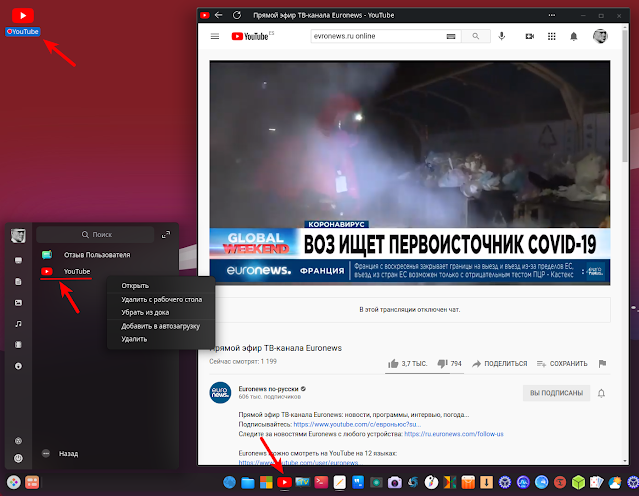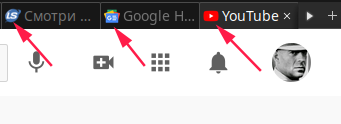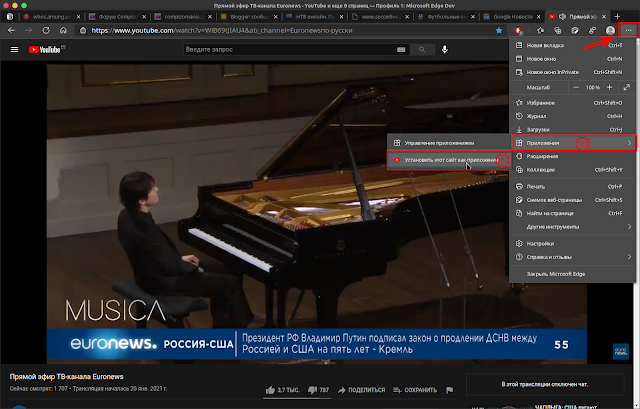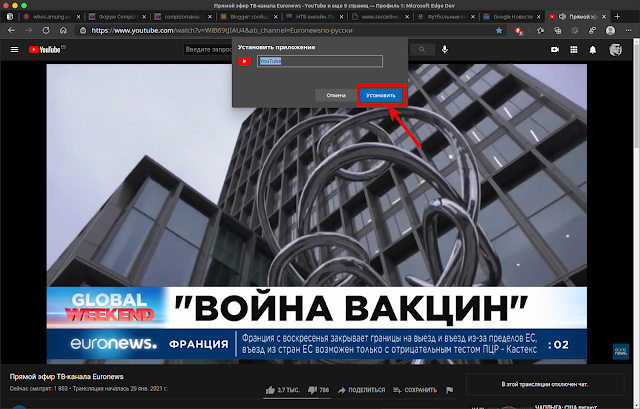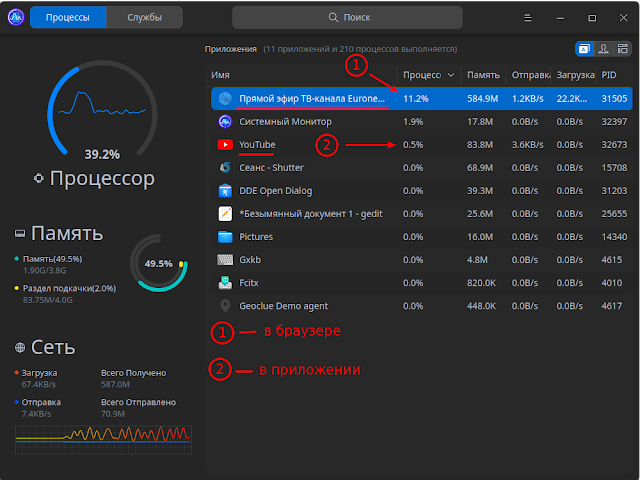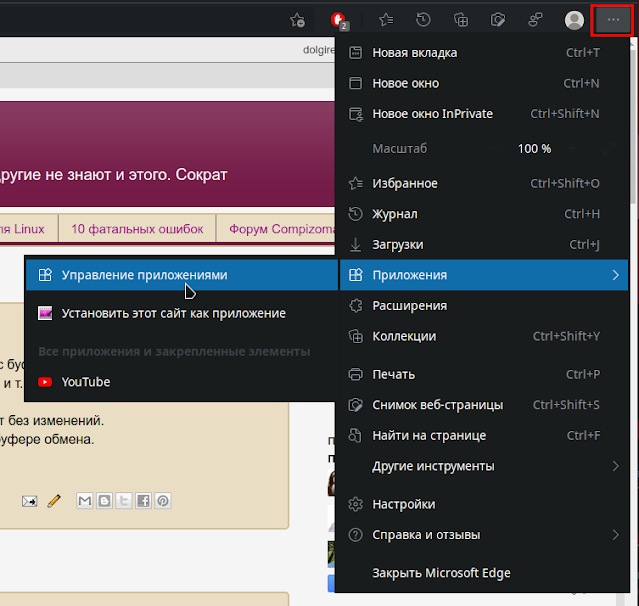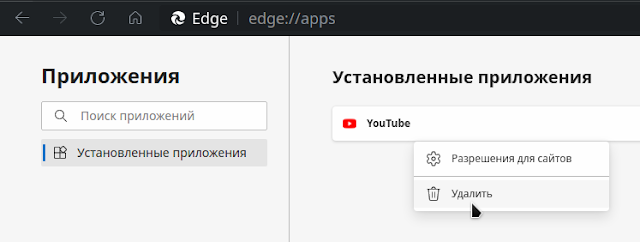Создание веб-приложений в браузере Microsoft Edge
Воскресенье, 31 января 2021, 4:53
Размещено в рубрике Лента новостей и имеет 0 комментариев.
Компания Microsoft 15 января 2020 года выпустила браузер Microsoft Edge для Windows, MacOS и для мобильных операционных систем. А в октябре 2020 года, разрабатываемую версию Microsoft Edge Dev для Linux, которая обновляется каждую неделю.
«В основе нового браузера Microsoft Edge используется платформа Chromium. Он совместим со всеми поддерживаемыми версиями Windows и macOS. Благодаря повышенной скорости работы и производительности, лучшей в своем классе совместимости с веб-сайтами и расширениями, а также встроенным функциям обеспечения конфиденциальности и защиты этот браузер может заменить все остальные».
Я не фанат Google Chrome и других браузеров основанных на платформе Chromium. Предпочитаю Palemoon, форк Firefox, но потребляющий намного меньше ресурсов компьютера, чем его старший брат.
Но я всё-таки решился на установку Microsoft Edge Dev из простого любопытства.
Браузер шустрый, быстрее Google Chrome, легко настраиваемый за счёт расширений Chrome и потребляет меньше ресурсов.
Но меня заинтересовала одна фишка в Настройках Microsoft Edge, а именно предложение создать из любой веб-страницы веб-приложение в два клика.
Созданное приложение встраивается в систему, его значок запуска автоматически отображается на рабочем столе и системном Меню и открывается, как любое приложение в новом окне. А также значок запуска может быть добавлен на панель быстрого запуска
Примечание. Хотелось бы отметить, что значки запуска созданных приложений автоматически создаются из фавикона (favicon) веб-сайта, который отображается на каждой вкладке:
Итак, нерейдём к созданию приложения в Microsoft Edge.
1. Откройте станицу в Microsoft Edge, которую хотите преобразовать в приложение.
2. Войдите в Настройки - Приложения - Установить этот сайт как приложение.
3. После чего откроется окно подтверждения - Установить приложение, где пользователь может изменить название данного приложения на своё усмотрение и нажать Установить.
Вот и всё. Приложение создано. Запустить его можно как из системного Меню приложений, так и с рабочего стола, а также добавить на панель быстрого запуска.
Я сделал небольшой эксперимент. Открыл канал YouTube в браузере и одновременно приложение YouTube, чтобы посмотреть на потребление ресурсов в Системном мониторе. И вот что показывает сисмонитор.
Удаление созданных веб-приложений.
Удаление созданных веб-приложений осуществляется двумя способами.
1. Если вы решили удалить созданное приложение, откройте Настройки браузера - Приложения - Управление приложениями.
Правый клик на приложении, которое хотите удалить и Удалить.
2. Откройте веб-приложение, перейдите в Настройки - Удалить.
Вот так просто создание и удаление веб-приложений в Microsoft Edge.
Установить Microsoft Edge Dev для Linux можно по следующей ссылке:
Удачи.
P.S. Если у вас появились вопросы или мнения по данной статье, обсудить их можно на нашем форуме:
Ссылка на источник
31-01-2021.
Комментирование и пинг закрыты.